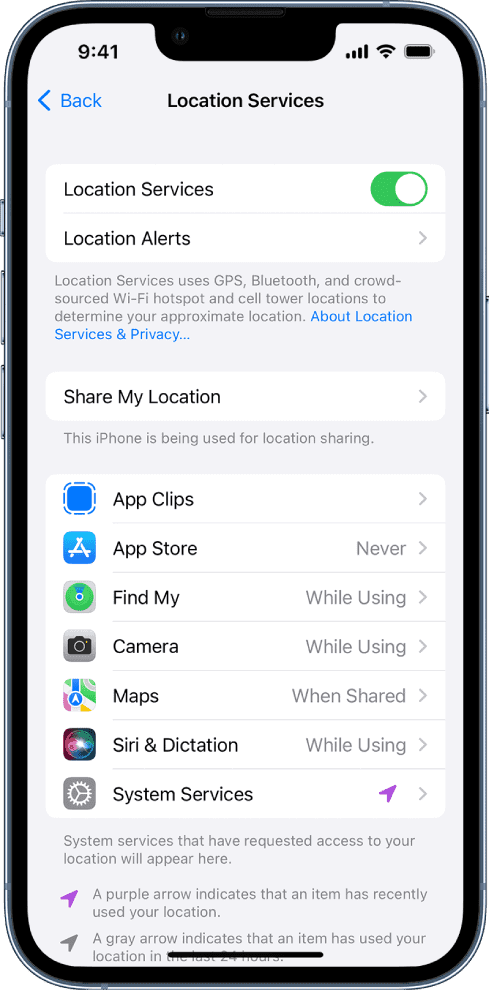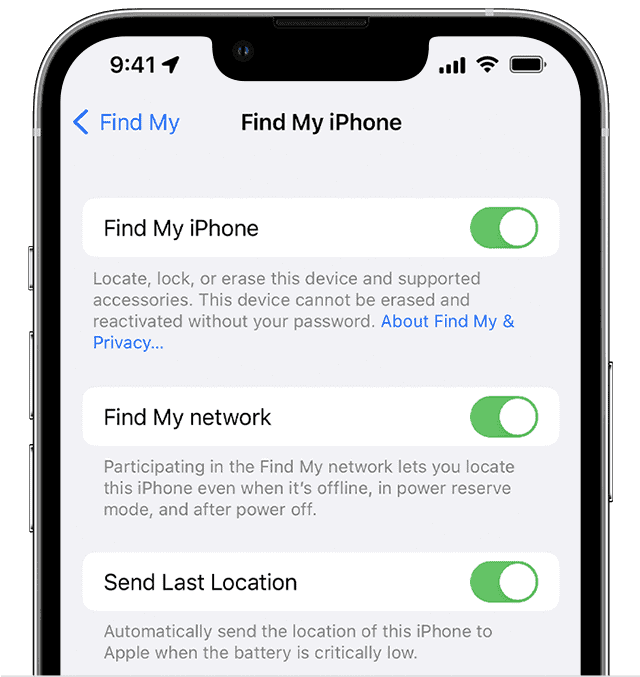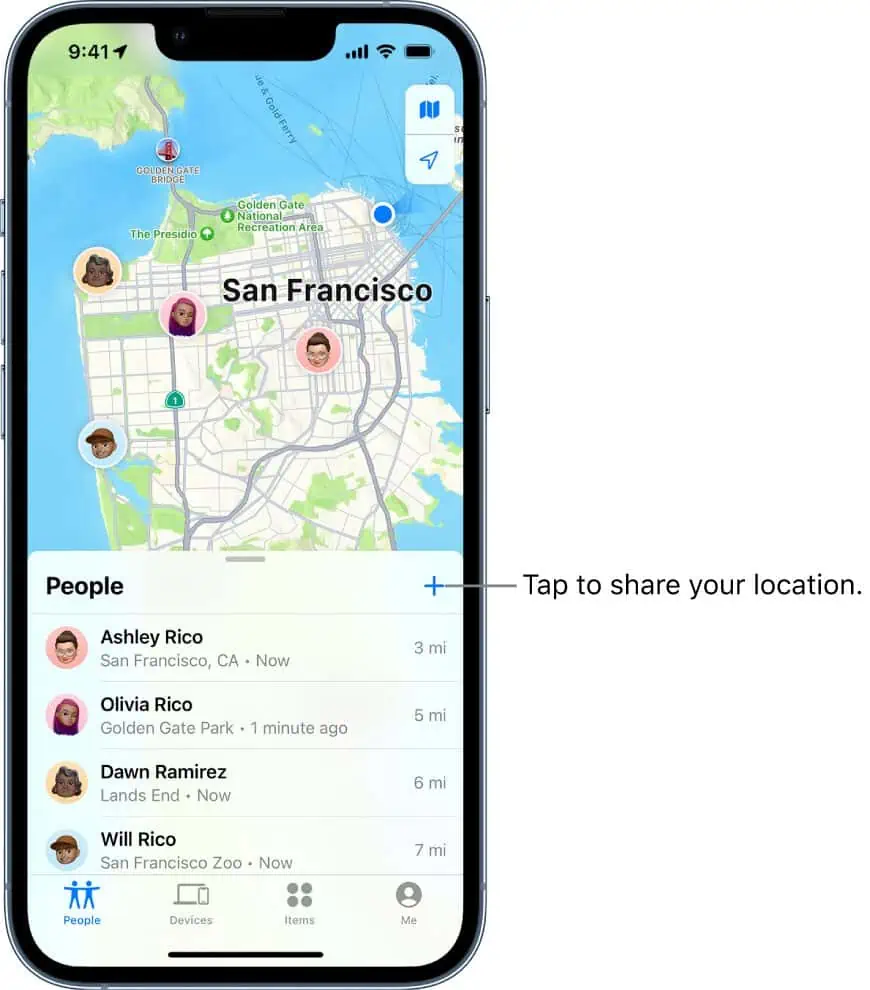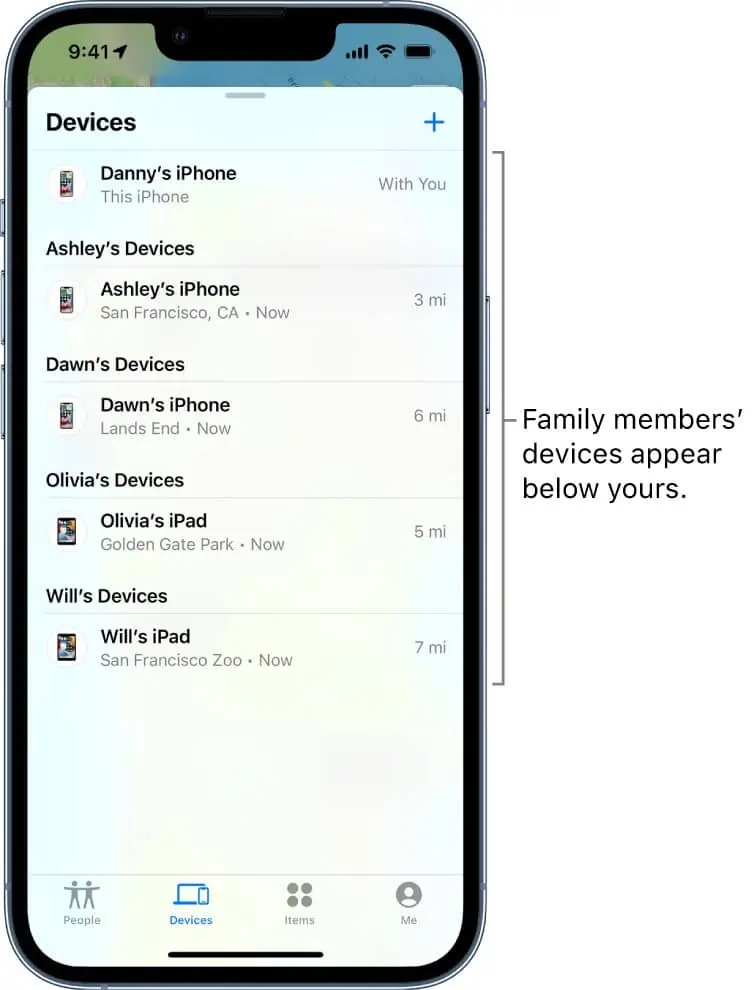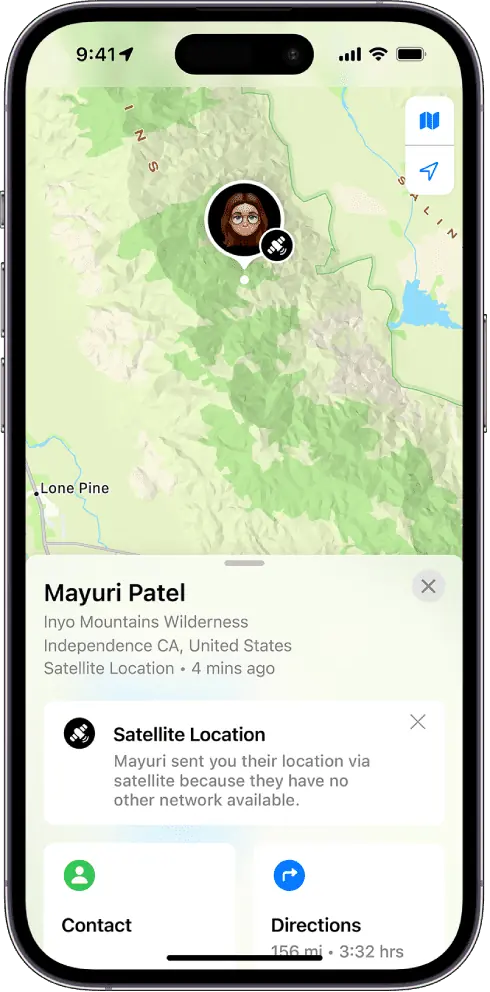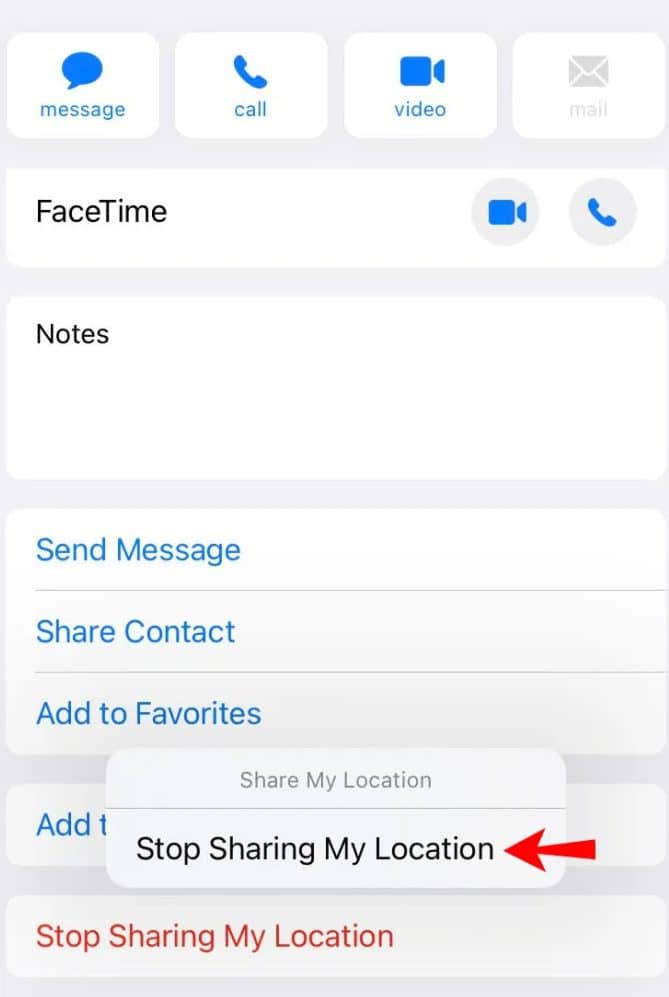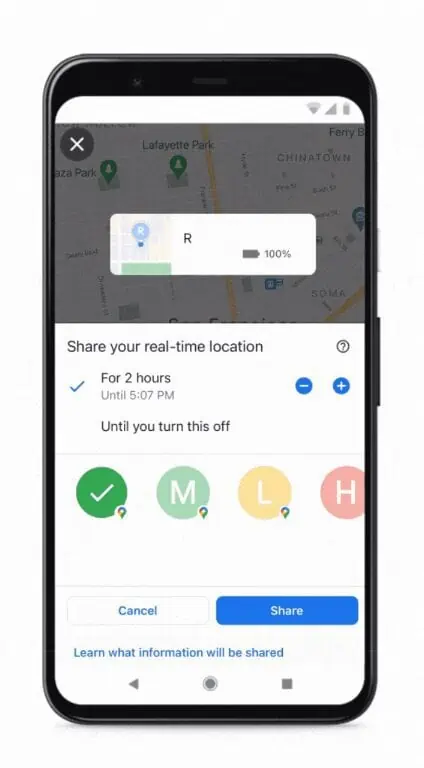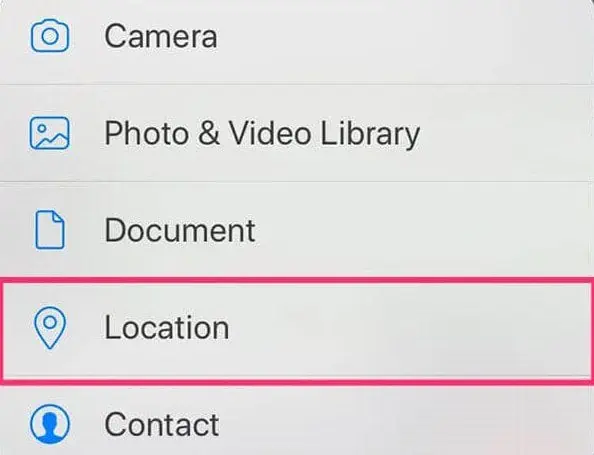iPhone'unuzu kullanarak konumunuzu paylaşmanın 8 yolu
9 dk. okuman
Tarihinde güncellendi
MSPoweruser'ın editör ekibini ayakta tutmasına nasıl yardımcı olabileceğinizi öğrenmek için açıklama sayfamızı okuyun. Daha fazla
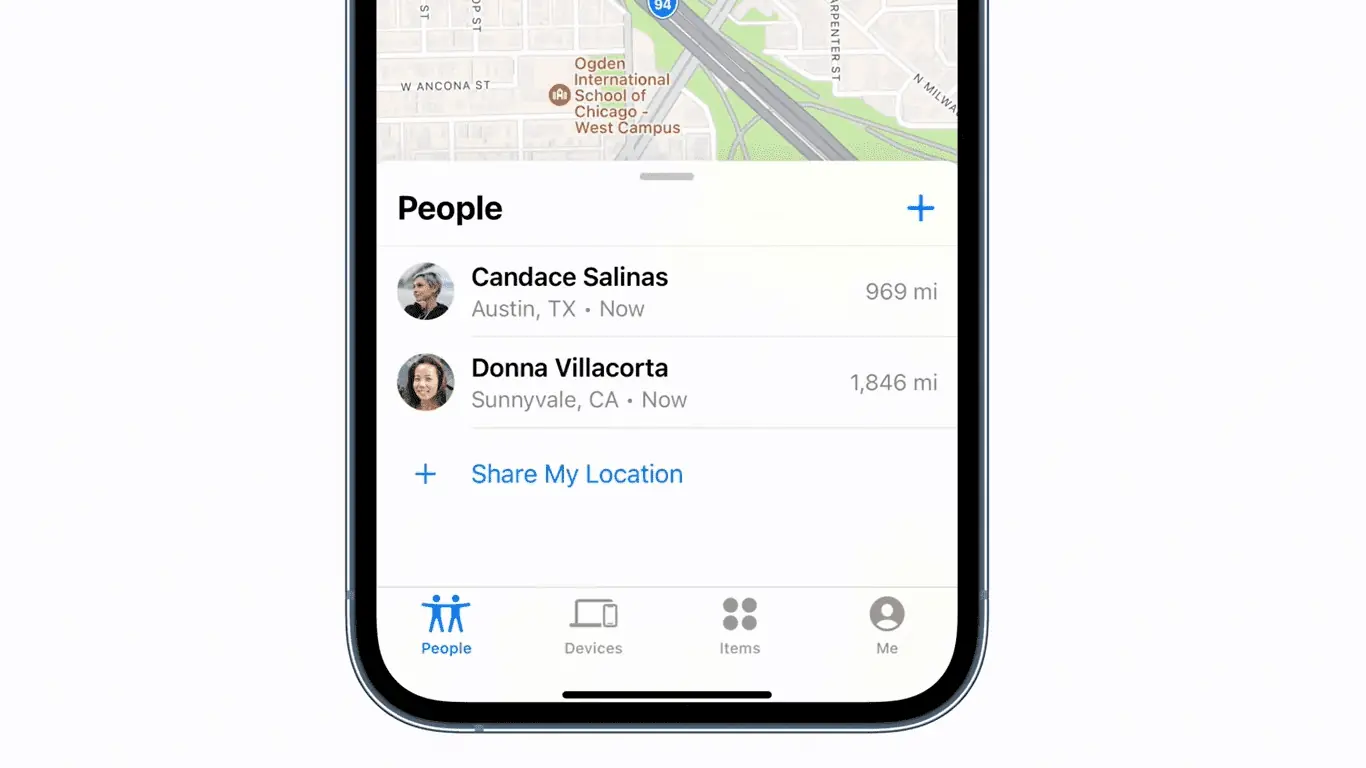
iPhone, konumunuzu paylaşmanız için pek çok yol sunar. Bu ayrıntıyı tek bir kişiyle veya bir grup insanla paylaşma esnekliği de vardır ve bunu Apple dışı uygulamaları kullanarak bile yapabilirsiniz. Muhtemelen bunu yapmanın basit adımlarını biliyorsunuzdur, ancak bir iPhone kullanarak konumunuzu nasıl paylaşabileceğinizi öğrenmek istiyorsanız okumaya devam edin.
Benim Bul
Konumunuzu paylaşmanın en temel yolu, Apple'ın kendi Find My uygulamasıdır. Apple, bunu iPhone'umu Bul ve Arkadaşlarımı Bul uygulamalarının bir karışımı olarak tanımlar. Konumunuzu kendi iPhone'unuz aracılığıyla paylaşmakta tamamen kullanmak için aşağıdaki adımları izleyin.
- Bul uygulamasını kullanmak ve konumunuzu arkadaşlarınızla paylaşmaya başlamak için önce konum paylaşımını ayarlamanız gerekir. Etkin olup olmadığını kontrol etmek için Ayarlar > Gizlilik ve Güvenlik > Konum Servisleri'ne gidin. 'Konum Hizmetleri'nin yanındaki kaydırıcının açık (yeşil) olduğundan emin olun. Konum isteği açıklamalarını incelemek veya erişim ayarlarını değiştirmek için aşağıda listelenen uygulamalar listesinden 'Bul' seçeneğine dokunun.
- Bu isteğe bağlıdır, ancak Ayarlar'da adınızda bulunan '[Aygıtımı] Bul'a dokunarak konum paylaşımı ayarlarınızı yapabilirsiniz. Bu bölümde, tercihlerinize göre etkinleştirebileceğiniz üç seçeneğiniz vardır: 'iPhone'umu Bul', 'Ağımı Bul' ve 'Son Konumu Gönder'. Son ikisi, sırasıyla cihazı çevrimdışıyken bile bulmanızı ve kritik bir pil düzeyine ulaştığında telefonun konumunu göndermenizi sağlar.
- Şimdi, Bul uygulamanızı başlatın ve ekranın altındaki 'Ben'e dokunun. 'Konumumu Paylaş'ı açın. Konum paylaşımını durdurmak istiyorsanız, kapatmanız yeterlidir. Ayrıca, cihazın 'Kimden'in yanında konumunuzu paylaştığını göreceksiniz. Cihazı konum paylaşımınızın ana kaynağı yapmak için 'Bu iPhone'u Konumum Olarak Kullan' olarak ayarlandığından emin olun. Bunu diğer eşleştirilmiş cihazlarınızdan yapmak isterseniz, konumunuzu o cihaza değiştirebilirsiniz. Aynı şekilde, o cihazın Find My uygulamasında da yapabilirsiniz.
- Bul uygulamanızda konumunuzu paylaşmaya başlamak için 'Kişiler' sekmesinde artı (+) işaretine dokunun ve 'Konumumu Paylaş'ı seçin.
- 'Kime:' alanı görüntülendiğinde, konumunuzu paylaşmak istediğiniz kişinin adını girin veya görüntülenecek kişiler listesinden seçim yapın.
- 'Gönder'e dokunun ve konum ayrıntılarınızı ne kadar süreyle paylaşmak istediğinizi seçin.
- Konumunuzu paylaşmayı durdurmak istiyorsanız, uygulamanın altındaki 'Kişiler'e dokunun ve kişinin adını seçin. Ardından, 'Konumumu Paylaşmayı Durdur'u seçin ve 'Konumu Paylaşmayı Durdur'a dokunarak onaylayın. Bunu herkes için yapmak istiyorsanız, 'Ben'e gidin ve 'Konumumu Paylaş'ı kapatın.
Aile Paylaşımı
Aile Paylaşımı, Aile Paylaşımı grubunuzdaki aile üyeleriyle bilgi paylaşmanın özel bir yoludur. Halihazırda kurulu bir Aile Paylaşımı grubunuz varsa, aile düzenleyicinin Aile Paylaşımı ayarlarında konum paylaşımını etkinleştirmesi gerekir ve grup üyeleri konumlarını paylaşıp paylaşmamayı seçebilir. Buna sen de dahilsin. Konumunuzu paylaşırsanız, Bul uygulamasında görünecektir. Bunu yapmak için şu adımları izleyin:
- Ayarlar > [kimliğinizi gösteren adınız] > Aile Paylaşımı'na gidin.
- Aşağı kaydırın ve 'Konum'a dokunun.
- Konumunuzu paylaşmak istediğiniz aile üyelerinin adlarını seçin.
- Seçilen aile üyeleri, konum paylaşımınız hakkında bilgilendirilecektir. Konumunuz Bul uygulaması, Mesajlar ve Kişi Bul uygulaması (watchOS 6 veya üstü) aracılığıyla görülebilir.
Uydu
iOS 14 veya sonraki bir sürümü çalıştıran iPhone 14 veya iPhone 16.1 Pro modellerinde bu işlevi yapma özelliği bulunur. Bu, cihazınızı hücresel ve Wi-Fi kapsama alanı olmayan bir yere getirdiğinizde olur. Ancak, bu işleve erişmek için belirli bir kişinin veya grubun siz hücresel veya Wi-Fi kapsama alanının dışına çıkmadan önce konumunuza (Find My uygulaması aracılığıyla) erişmiş olması gerektiğini unutmayın. Cihazınız bu seçenek üzerinden çalışmaya başladıktan sonra, konum her 15 dakikada bir uydu üzerinden güncellenebilir. İşte bunu yapmak için izlemeniz gereken adımlar.
- Öncelikle, cep telefonu veya Wi-Fi kapsama alanı dışında yanınızda getirdiğiniz iPhone 14'ünüzdeki Bul uygulamanızı kontrol edin. Konumunuzu paylaşmak için kullanacağınız cihazın bu olduğundan emin olun.
- Ayrıca, Bul uygulamanızı kontrol edin ve 'Ben' sekmesine gidin. 'Konumumu Paylaş'ın açık olup olmadığını kontrol edin ve 'Bu iPhone'u Konumum Olarak Kullan' seçeneğinin seçili olduğundan emin olun.
- Konumunuzu paylaşmak istediğiniz kişilerin adlarının listesini kontrol edin.
- Her şey ayarlandıktan sonra, kapsama alanı olmayan bir yer bulmaya çalışın. Uydu bağlantısının düzgün çalışması için mutlaka gökyüzünü ve ufku net bir şekilde gören bir noktaya gidilmelidir. Yoğun bitki örtüsü altında veya başka engellerle çevrili olduğunuzda çalışmaz.
- Uydu bağlantısı kurmak için açık bir nokta bulduktan sonra, Bul uygulamanızı başlatın ve 'Ben' sekmesine gidin.
- 'Uydu ile Konumum' seçeneği altında, 'Konumumu Gönder'i seçin. Ekranda bir dizi talimat görünecektir. Onları takip et. Bir uyduya bağlanmak için sola veya sağa dönmeniz istenebilir, bu işlem dakikalar alabilir. Mesaj gönderilene kadar alacağınız rehberliği takip etmeniz yeterli.
- Bunu her 15 dakikada bir yapabilirsiniz. Konumunuzu uydu aracılığıyla gönderebilirsiniz, ancak arkadaşınızın konumunu Find My uygulamasında göremezsiniz.
- Uydu aracılığıyla gönderilen bu konum bilgisinin alıcılarının, iOS 16.1 veya üstünü çalıştıran bir iPhone'a (modeli ne olursa olsun) sahip olması gerekir. Resminizde bir uydu simgesi ve 'Uydu Konumu' ayrıntılarını görecekler. Göndereceğiniz en son konum ayrıntısı, 7 güne kadar kullanılabilir olacaktır. Ayrıca, bu hizmetin yalnızca ABD, Kanada, Fransa, Almanya, İrlanda ve Birleşik Krallık'ta sunulduğunu unutmayın. Kanada ve Alaska'nın kuzey bölgeleri gibi 62° enlem üzerindeki yerlerde de çalışmaz. Ayrıca Çin ana karası, Hong Kong veya Makao'da satın alınan iPhone modellerinde mevcut değildir.
Mesajlar uygulaması
Konum detayınız mesaj şeklinde de gönderilebilir. Bununla ilgili iyi olan şey, yalnızca Apple'ın kendi Mesajlar uygulamasını kullanırken bile çalıştığı için, bunu yapmak için herhangi bir özel uygulamaya ihtiyacınız olmayacak olmasıdır.
- Mesajlar uygulamanızı başlatın ve bir mesaj seçin.
- Konumunuzu paylaşmak istediğiniz kişinin adını seçin.
- Kişiye Apple Haritalar'da konumunuzu göstermek için 'Geçerli Konumumu Gönder'i seçin. Konum paylaşımının süresine karar vermek için 'Konumumu Paylaş'ı da seçebilirsiniz.
Bize Ulaşın
Konumunuzu paylaşmak istediğiniz kişileri seçmek için doğrudan kişi listenizi ziyaret edebilirsiniz. Bu adımları takip et.
- Telefon veya Kişiler uygulamanıza gidin.
- Kişi listenizdeki belirli kişiyi arayın. Bu kişiyi seçin ve 'Konumumu Paylaş' seçeneğini görmek için aşağı kaydırın. Konum paylaşma süresinin uzunluğunu seçmek ve konumunuzu paylaşmaya başlamak için bunu seçin.
Elma Haritalar
Apple Haritalar, konumunuzu başkalarıyla paylaşmak için anında bir seçenek de sunar. Bir buluşma için konum paylaşmanıza izin vermesinin yanı sıra, mevcut konumunuzu anında paylaşmanıza olanak tanır.
- iPhone Ana Ekranınıza gidin.
- Hızlı seçenekler görünene kadar Haritalar'a dokunun ve basılı tutun.
- 'Konumumu Gönder'i seçin.
Google Haritalar uygulaması
Konumunuzu paylaşmak için üçüncü taraf uygulamaları kullanmak istiyorsanız, Google Hesabı olan veya olmayan kullanıcılara konum paylaşma olanağı sağlayan Google Haritalar'a güvenebilirsiniz. Görünüşe göre, bu hizmete erişmek ve Google hesabı olan kişilerin Gmail adreslerini Google Kişilerinize eklemek için birine ihtiyacınız var. Zaten ayarladıysanız, konumunuzu Google Haritalar aracılığıyla paylaşmak için aşağıdaki adımları izleyin.
- Google Haritalar uygulamanızı başlatın ve hesabınızda oturum açın.
- Avatarınıza veya profil resminize dokunun ve 'Konum paylaşımı'na ve ardından 'Yeni paylaşım'a gidin.
- Konum paylaşımının süresini seçin.
- Google Kişilerinizdeki konum ayrıntılarınızı paylaşacağınız kullanıcıların profillerini seçmeye devam edin.
- İşlemi onaylamak için 'Paylaş'a dokunun.
Google Hesabı olmayan kullanıcılar
Belirtildiği gibi, alıcının bir Google Hesabı olmasa bile konum ayrıntılarınızı göndermek için Google Haritalar'ı kullanmaya devam edebilirsiniz. Sadece yukarıdaki talimatları izleyin.
- Google Haritalar hesabınızın 'Konum Paylaşımı' altındaki 'Yeni paylaşım' seçeneğinde, konum paylaşım bağlantınızı gönderin.
- Google Haritalar uygulaması, bu bağlantıyı göndermeniz için size seçenekler sunar. iMessage uygulamasıyla göndermek istiyorsanız 'Mesaj'ı seçin veya iPhone'unuza yüklediğiniz diğer mesajlaşma uygulamalarını görmek için' Diğer'i seçin.
- Bağlantının ayrıntıları 24 saate kadar mevcut olacaktır.
WhatsApp, Google Haritalar'ın yanı sıra konum paylaşımına da izin verir. Bununla ilgili iyi olan şey, mesajlaşma hizmetine zaten entegre edilmiş olmasıdır, bu nedenle onu normal Apple Mesajlar uygulamanız gibi kullanabilirsiniz. Yine de kullanmak için, önce iPhone'unuzdaki uygulama için konum izinlerine izin vermelisiniz.
- Öncelikle, iPhone'unuzdaki WhatsApp için konum izinlerini etkinleştirin. Ayarlar > Gizlilik > Konum Servisleri > WhatsApp > Her Zaman'a gidin. Diğer bir yol ise Ayarlar > WhatsApp > Konum > Her Zaman'dır.
- WhatsApp uygulamanızı başlatın. Bir sohbet veya grup sohbeti seçin.
- 'Ekle'yi seçin ve 'Konum'u, ardından 'Canlı Konumu Paylaş'ı seçin.
- Paylaşımın süresini ayarlayabilir ve yorum da ekleyebilirsiniz.
- 'Gönder' düğmesine dokunun.
Ayrıca öğrenebilirsiniz Waze konumunuzu nasıl paylaşabilirsiniz?.